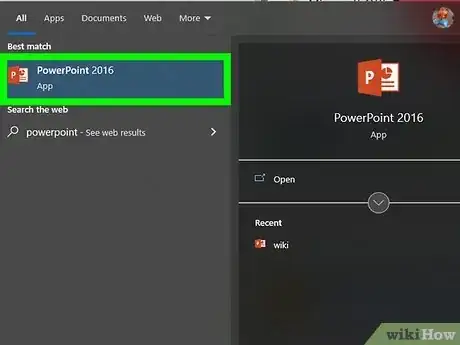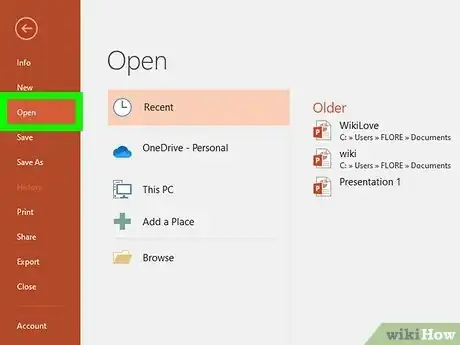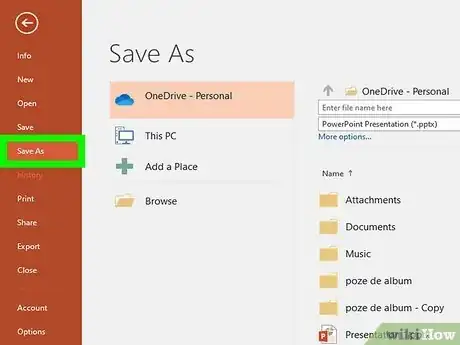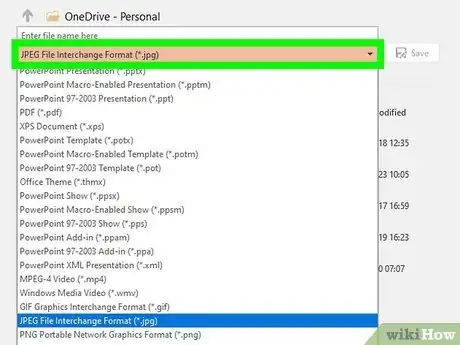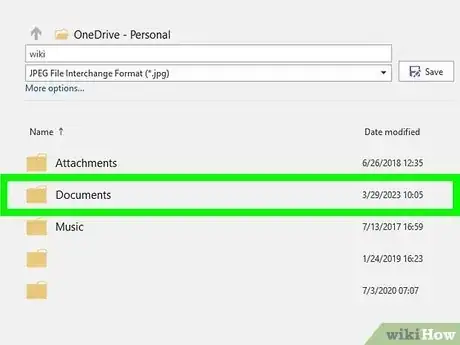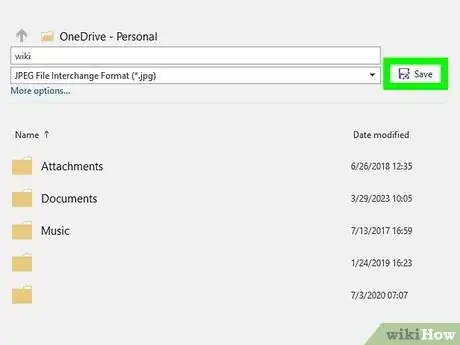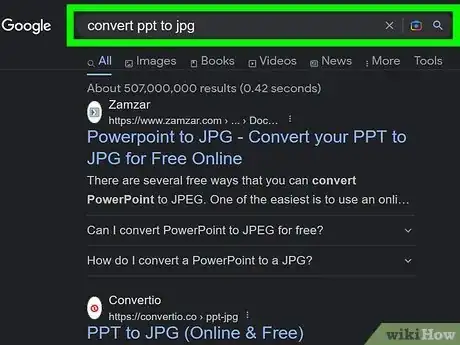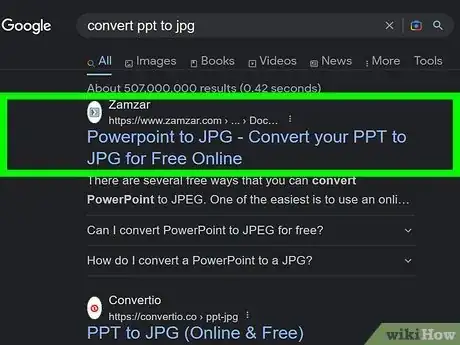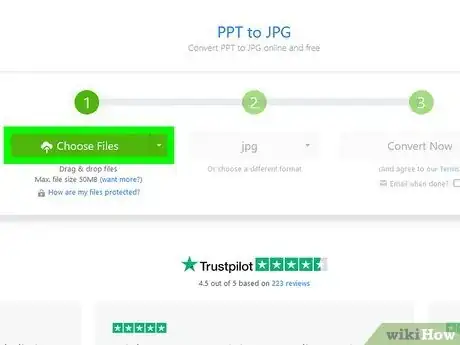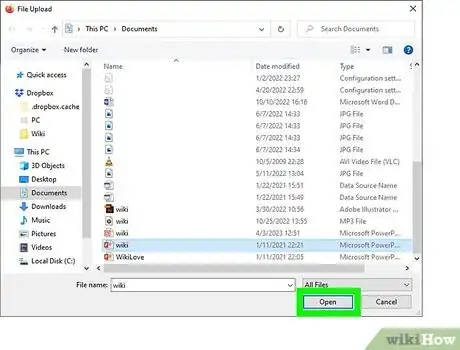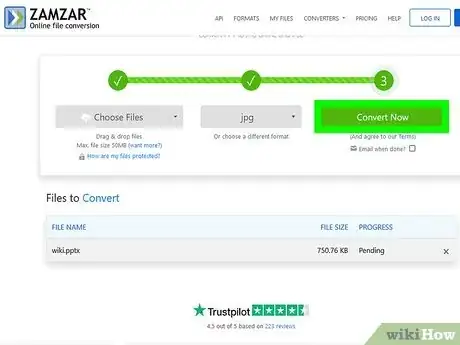Questo articolo è stato scritto in collaborazione con un membro del nostro team di redattori, Hunter Rising. Hunter Rising è uno scrittore dello staff di wikiHow che vive a Los Angeles. Scrive e collabora con wikiHow da più di tre anni. Si è laureato in Belle Arti con specializzazione in Entertainment Design alla University of Wisconsin - Stout e ha seguito anche corsi di scrittura.
Questo articolo è stato visualizzato 3 997 volte
PowerPoint consente di salvare una presentazione in altri formati, cosa che include la possibilità di salvare ciascuna diapositiva in formato JPEG sia su Windows sia su Macintosh. Questa funzionalità è utile qualora non avessi accesso a PowerPoint sul computer che devi usare per esporre la presentazione. Se non hai il software o disponi di una versione meno recente che non supporta la funzionalità di conversione, online esistono varie soluzioni che ti permetteranno di convertire la presentazione.
Passaggi
Convertire un File in Formato JPEG su Microsoft PowerPoint
-
1Apri Microsoft PowerPoint. Dovrai aprire la presentazione con il programma stesso. Non è necessario alcuno strumento esterno per eseguire il processo di conversione.
-
2Apri la presentazione che desideri convertire. Clicca su "File", quindi su "Apri" per individuare la presentazione che vuoi convertire. Il menu si trova in cima alla finestra. Se non vedi la scheda "File" nella barra dei menu superiore, cerca il logo di Microsoft Office, clicca su di esso nell'angolo in alto a sinistra della finestra e seleziona "Apri".
-
3Converti la presentazione. I passi da seguire cambiano a seconda del sistema operativo usato, in quanto Windows e Macintosh eseguono il processo di conversione in un modo leggermente diverso.
- Nel caso di Windows, clicca su "File", quindi su "Salva con nome". Se non vedi la scheda "File" nella barra dei menu superiore, cerca il logo di Microsoft Office e clicca su di esso. Poi, clicca su "Salva con nome" e seleziona "Altri formati" [1] .
- Su Macintosh, clicca su "File", quindi su "Esporta" [2] .
-
4Modifica la sezione "Salva come" passando da "Presentazione di PowerPoint" a "File di interscambio JPEG ". Si aprirà un menu a discesa con tutti i formati disponibili per la conversione. Scorri fino al formato "JPEG" e selezionalo.
-
5Seleziona la cartella in cui salvare la presentazione. Puoi selezionare il desktop per salvare i file, in modo da potervi accedere con facilità.
-
6Salva la presentazione. Clicca sul pulsante "Salva". Si creerà una cartella con le diapositive selezionate in formato JPEG, elencate in ordine sequenziale. In seguito si aprirà una finestra di dialogo che cambierà leggermente a seconda del sistema operativo usato.
- Se usi Windows, nella finestra di dialogo appariranno le seguenti opzioni: "Tutte le diapositive", "Solo corrente" e "Annulla". Scegli "Tutte le diapositive".
- Se usi un Macintosh, nella finestra di dialogo appariranno le seguenti opzioni: "Salva ogni diapositiva", "Salva solo la diapositiva corrente" o "Annulla": Scegli "Salva ogni diapositiva".
Pubblicità
Usare uno Strumento di Conversione Online
-
1Cerca uno strumento online. Usa questo metodo se non hai PowerPoint a disposizione o la tua versione non permette di convertire la presentazione in immagini JPEG. Scrivi "convertire ppt in jpg" sul motore di ricerca che preferisci. Esistono decine di strumenti utilizzabili online non che non richiedono alcun download.
-
2Clicca su un link nei risultati della ricerca. Prova a usare uno strumento online come docx2doc.com.[3] . Altri strumenti potrebbero avere un funzionamento leggermente diverso, ma impiegheranno un metodo simile per convertire la presentazione. Agisci con giudizio qualora dovessi usare link provenienti da fonti poco attendibili, in quanto esistono siti che potrebbero eseguire azioni dannose per il computer.
-
3Apri il file della presentazione. Clicca su "Seleziona file". Si aprirà un file browser che richiederà un documento con estensione ".ppt" come fonte.
-
4Seleziona il file con estensione ".ppt". Seleziona il file in formato ".ppt" cliccando per due volte consecutive su di esso o cliccando sul file e poi su "Apri".
-
5Converti la presentazione in formato JPEG. Clicca su "Converti file in JPEG". Clicca sul link "Apri" che appare in seguito al download per scaricare i file convertiti sul computer. Questo link rimarrà attivo per un'ora. Passata un'ora, dovrai riavviare l'intero procedimento per convertire la presentazione.Pubblicità
Consigli
- Al momento di selezionare il tipo di file desiderato, considera che il documento può essere salvato anche in altri formati di file immagine, come GIF, TIFF e PNG.
Riferimenti
- ↑ http://answers.microsoft.com/en-us/office/forum/officeversion_other-powerpoint/save-as-jpeg-in-powerpoint-2007/009ded83-734d-4620-8436-b817f1aafed3?auth=1
- ↑ https://answers.microsoft.com/en-us/msoffice/forum/all/how-do-you-save-office-2016-powerpoint-mac-slide/993c870d-3498-44f3-a660-d87089131bbd
- ↑ http://www.docx2doc.com/convert/ppt-to-jpg.html